Cum să dezactivezi ecranul de blocare Windows 10
2 min. citit
Publicat în data de
Citiți pagina noastră de dezvăluire pentru a afla cum puteți ajuta MSPoweruser să susțină echipa editorială Afla mai multe

 Una dintre consecințele de a avea un sistem de operare desktop care se distra în a fi un sistem de operare pentru tabletă este că metaforele care există pentru o experiență de utilizator traversează adesea Rubiconul la celălalt, chiar și atunci când nu au prea mult sens. Windows, de exemplu, are acum un ecran de blocare pe desktop. Aceasta înseamnă că atunci când deschideți laptopul sau porniți desktopul, acum trebuie să închideți ecranul de blocare înainte de a vă introduce parola. Deși acest lucru avea sens pe dispozitive mai mici, orientate către atingere, nu este la fel de util pe desktop-uri. Utilizatorii care au migrat de pe Windows 7, Mac OS sau chiar Linux ar putea fi dezamăgiți de pasul suplimentar necesar pentru a începe lucrul pe Windows.
Una dintre consecințele de a avea un sistem de operare desktop care se distra în a fi un sistem de operare pentru tabletă este că metaforele care există pentru o experiență de utilizator traversează adesea Rubiconul la celălalt, chiar și atunci când nu au prea mult sens. Windows, de exemplu, are acum un ecran de blocare pe desktop. Aceasta înseamnă că atunci când deschideți laptopul sau porniți desktopul, acum trebuie să închideți ecranul de blocare înainte de a vă introduce parola. Deși acest lucru avea sens pe dispozitive mai mici, orientate către atingere, nu este la fel de util pe desktop-uri. Utilizatorii care au migrat de pe Windows 7, Mac OS sau chiar Linux ar putea fi dezamăgiți de pasul suplimentar necesar pentru a începe lucrul pe Windows.
Iată cum să eliminați ecranul de blocare pe Windows 10
- Deschideți Editorul de registru Windows deschizând Cortana și tastând Regedit în caseta de căutare.
- Odată ce editorul de registry este deschis, introduceți această adresă Computer\HKEY_LOCAL_MACHINE\SOFTWARE\Policies\Microsoft\Windows (sau copiați și inserați-o) în bara de adrese.

- După ce ați făcut acest lucru, creați o cheie nouă în locația de mai sus și denumiți-o personalizare.
- Creați un nou DWORD și numiți-l NoLockScreen.

- Setați valoarea acestui DWORD la 1. Acest lucru va dezactiva acum ecranul de blocare pentru instalarea Windows.
- Pentru a anula acest lucru în orice moment, localizați DWORD creat la pasul 5 și schimbați valoarea înapoi la zero.

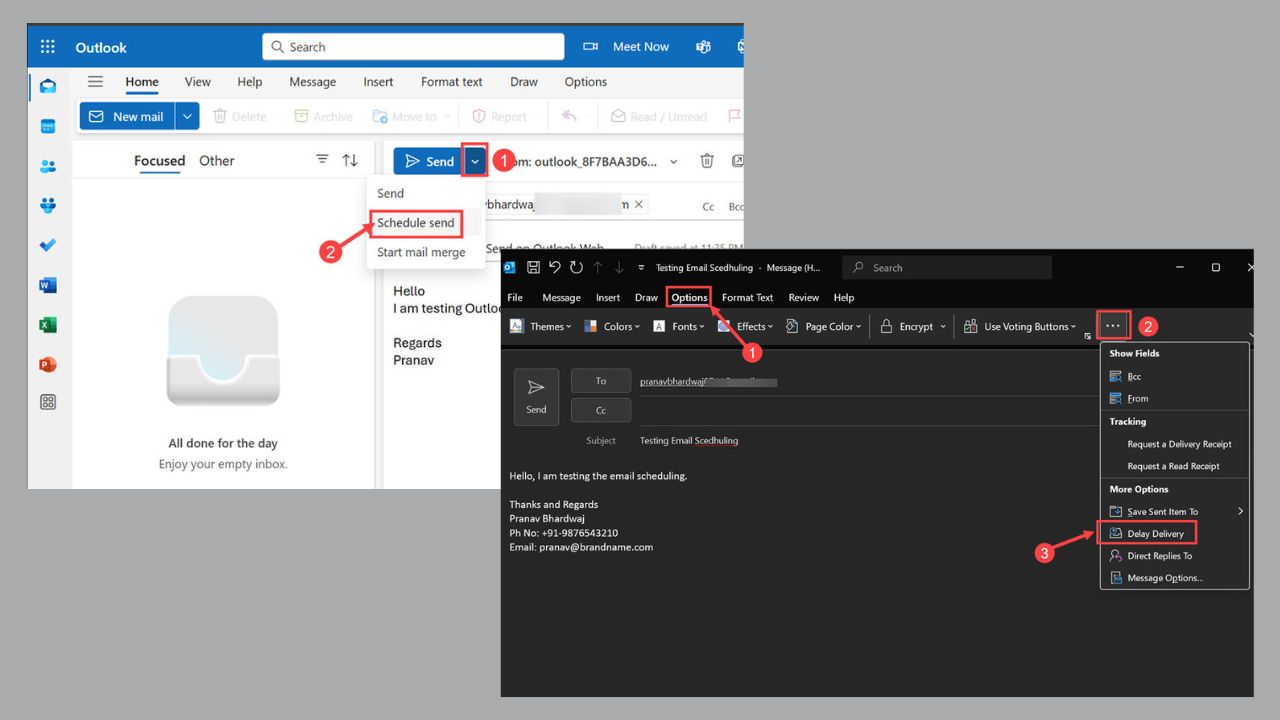
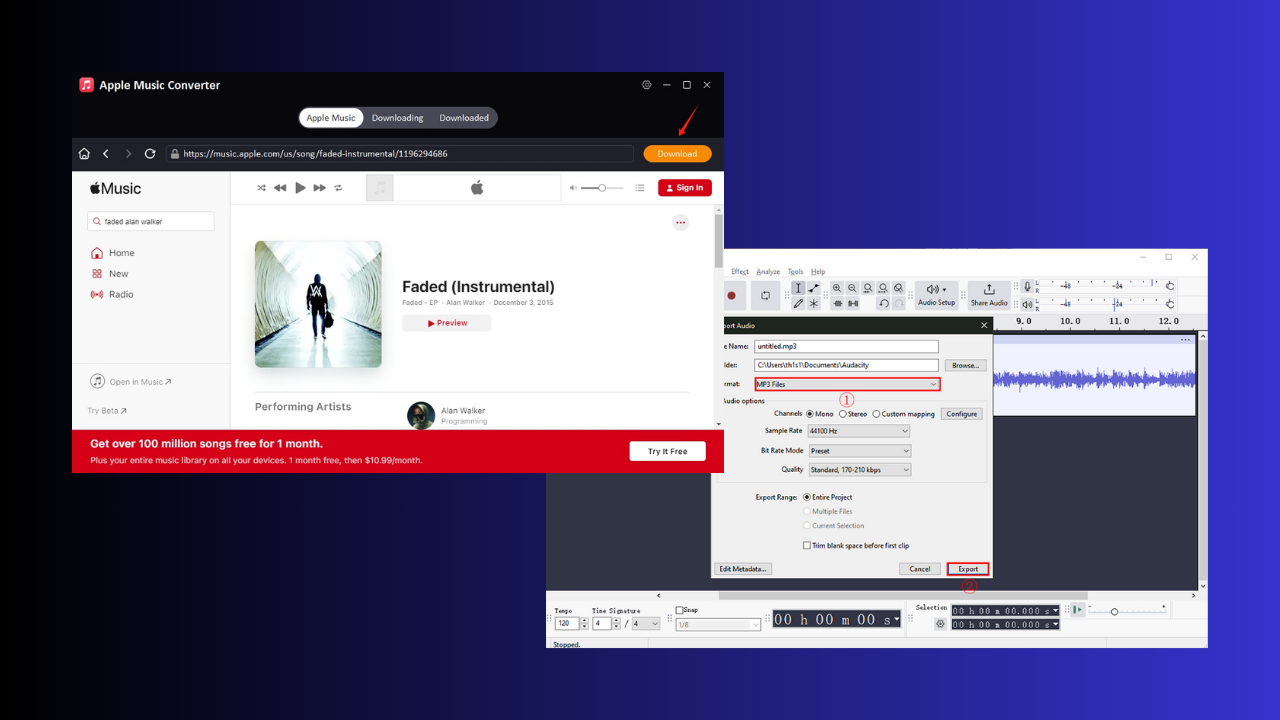
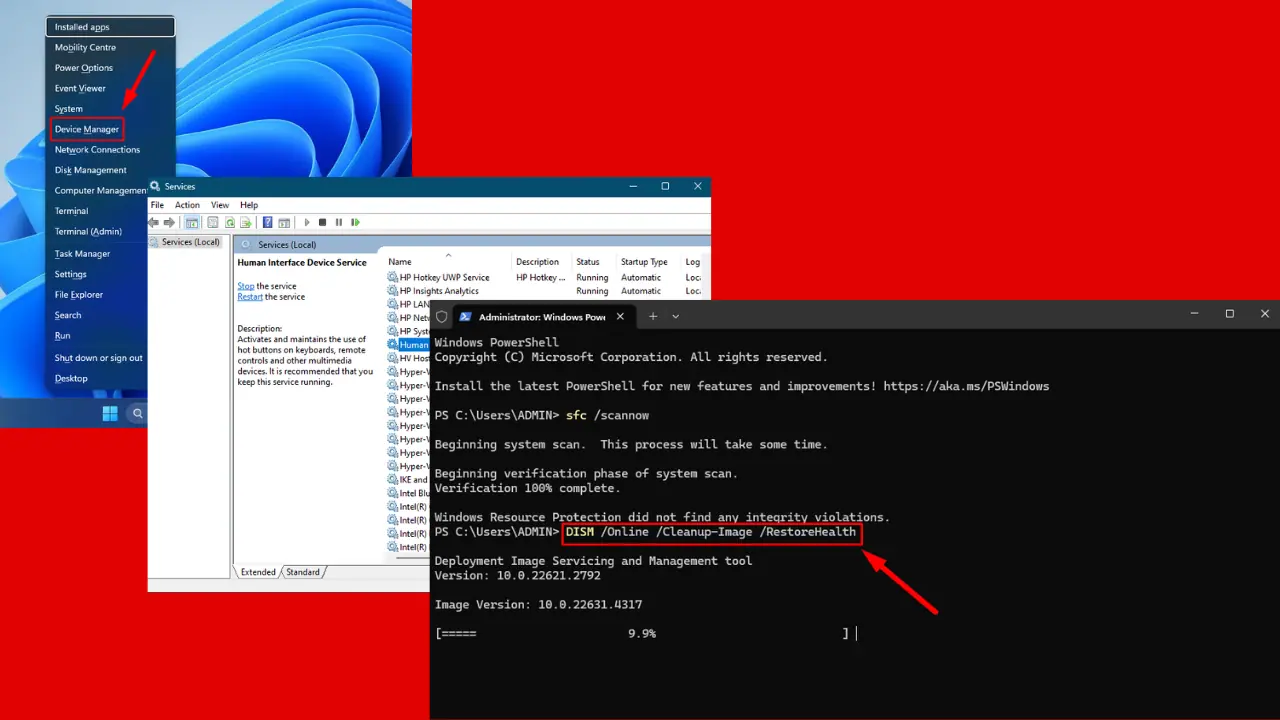
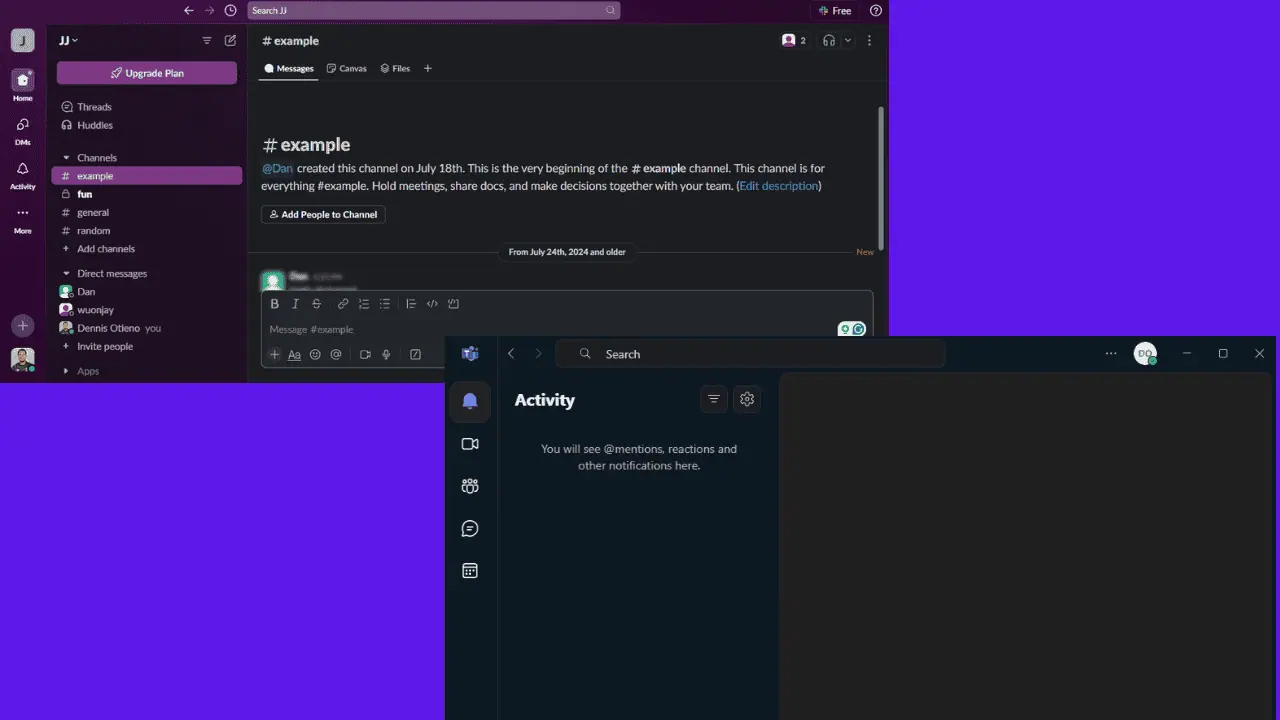


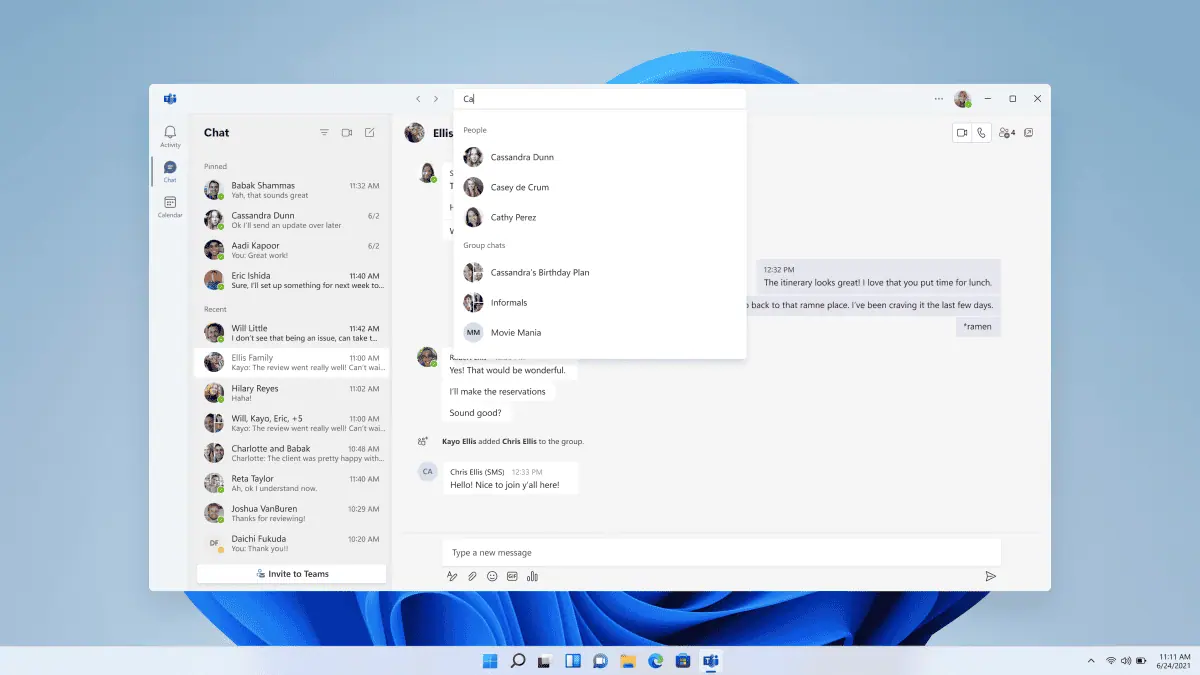

Forumul utilizatorilor
0 mesaje